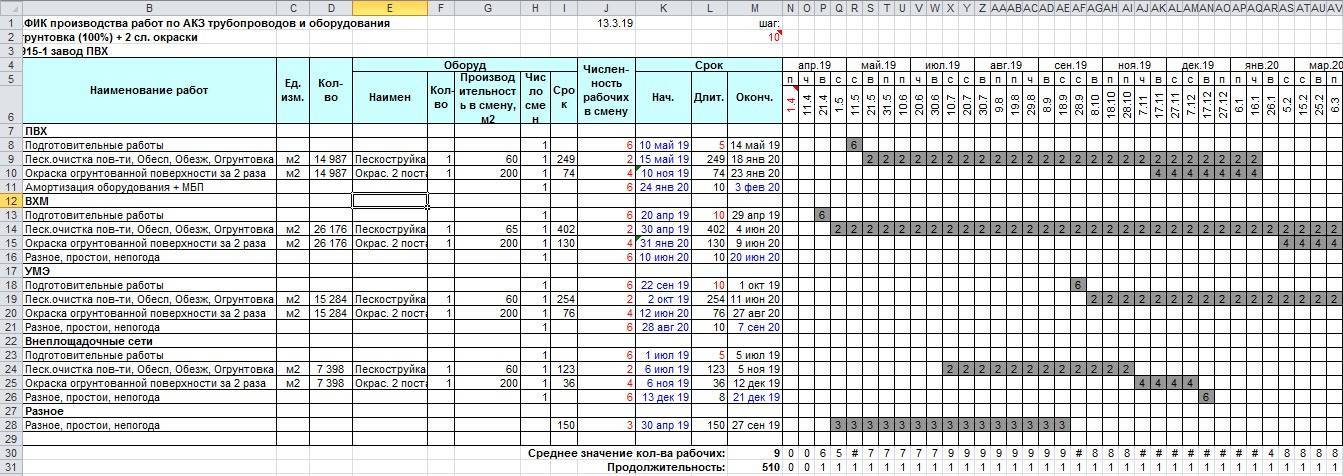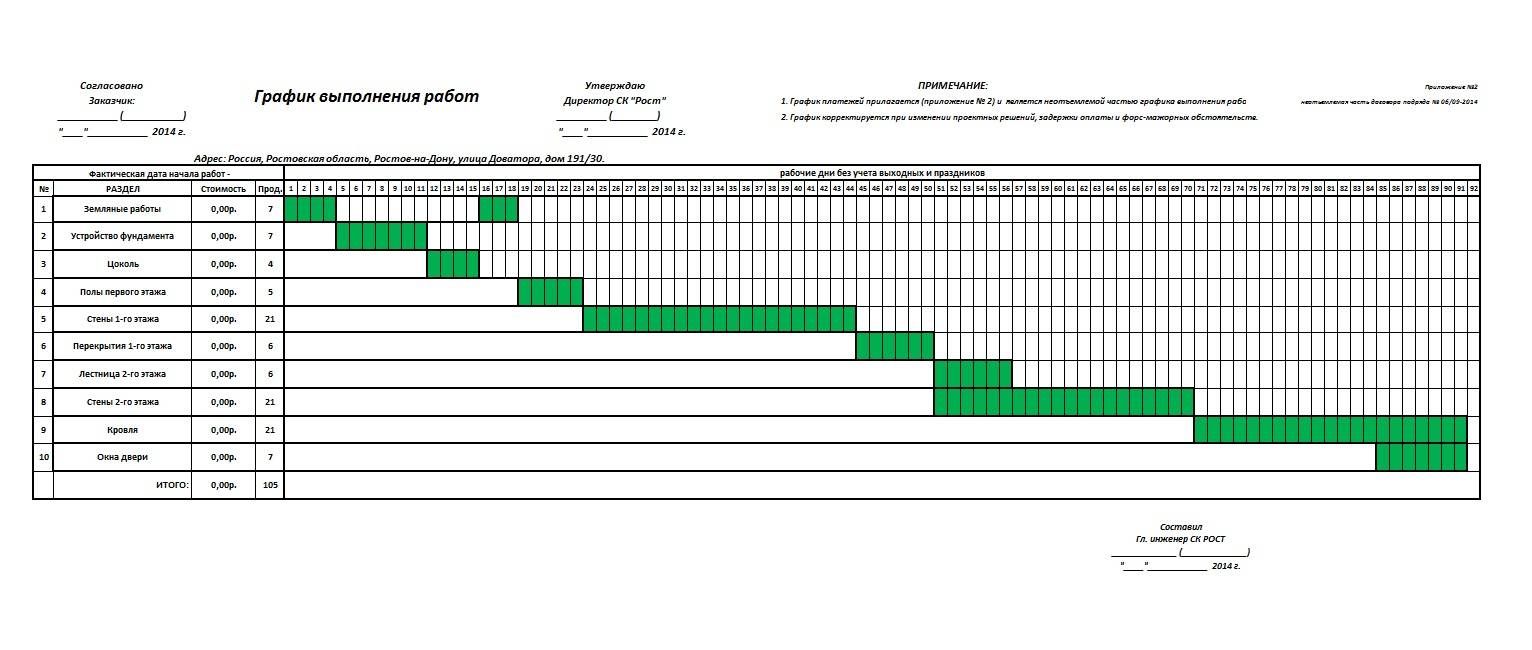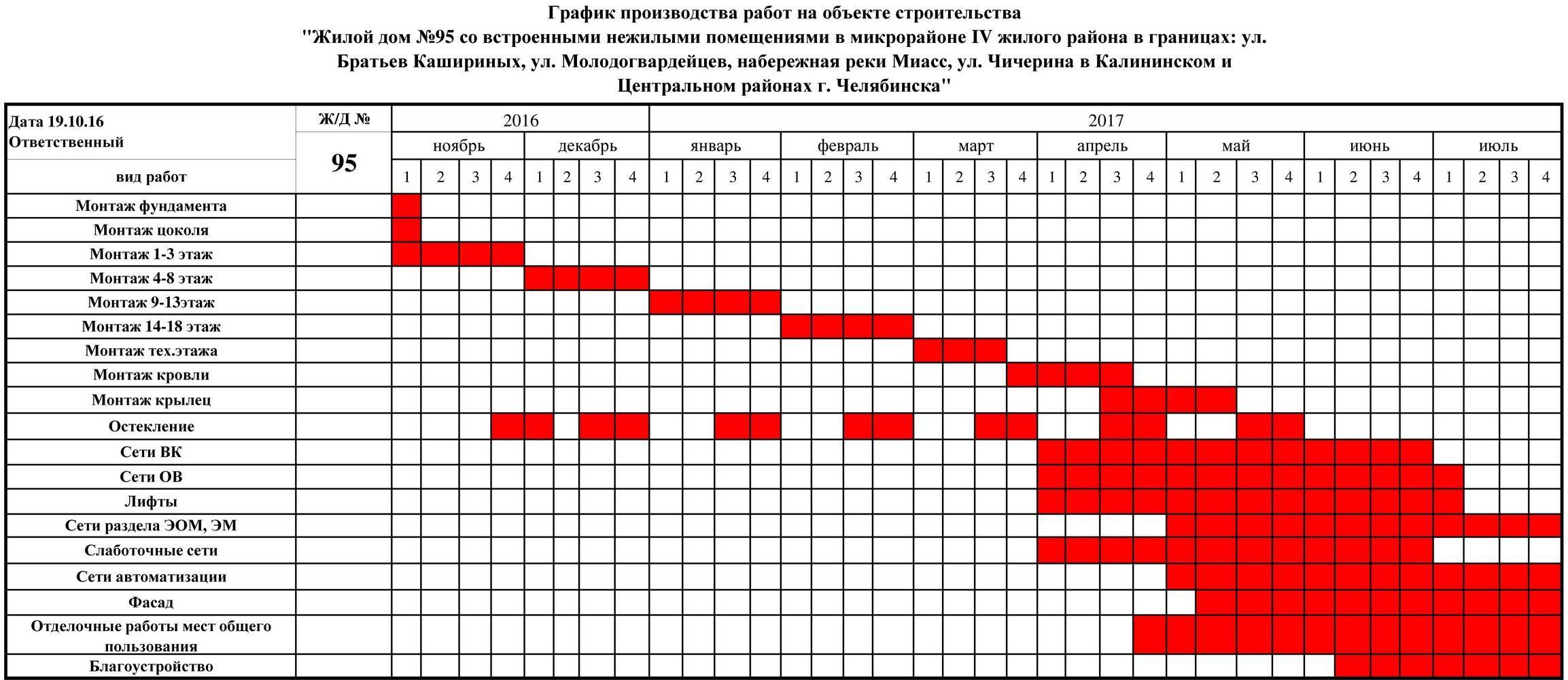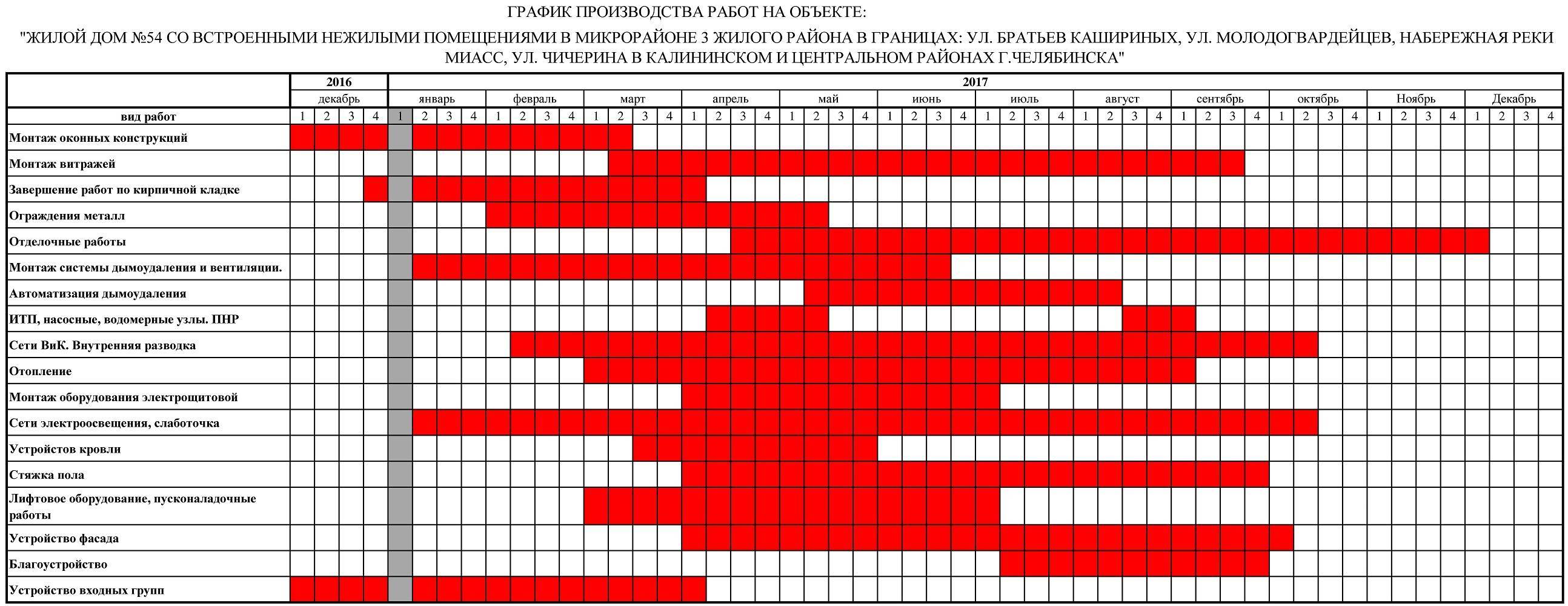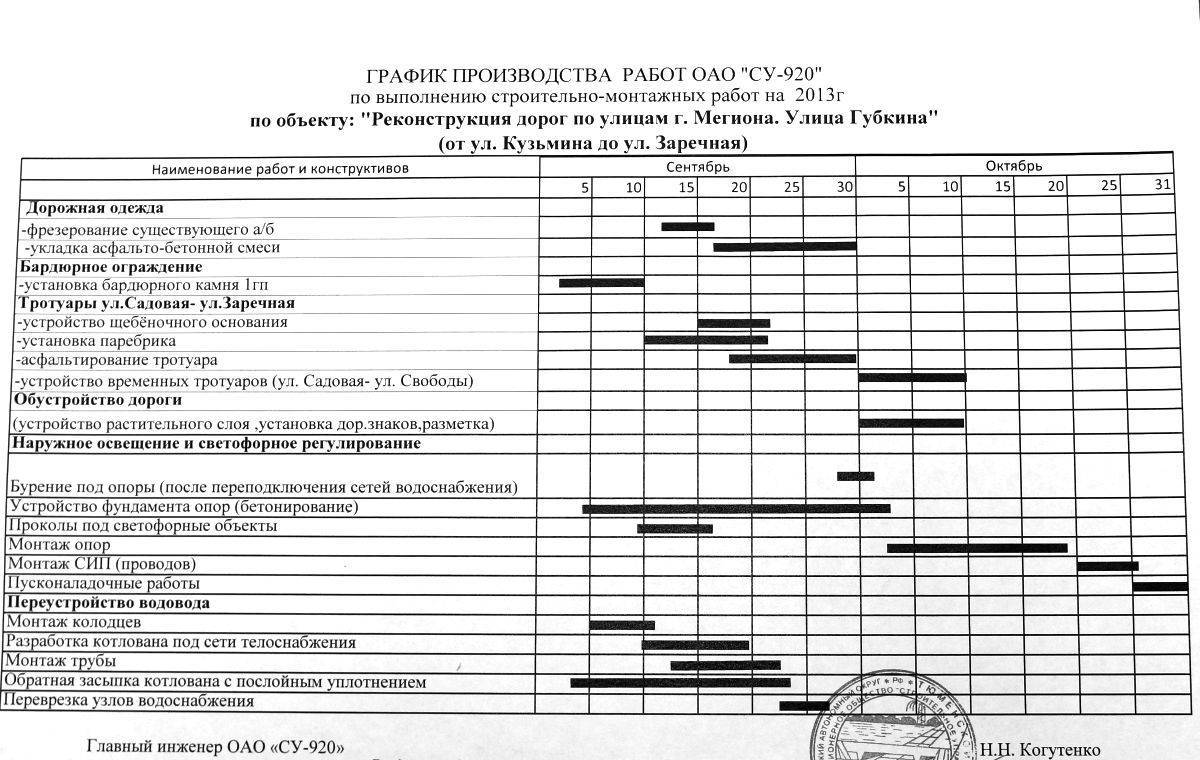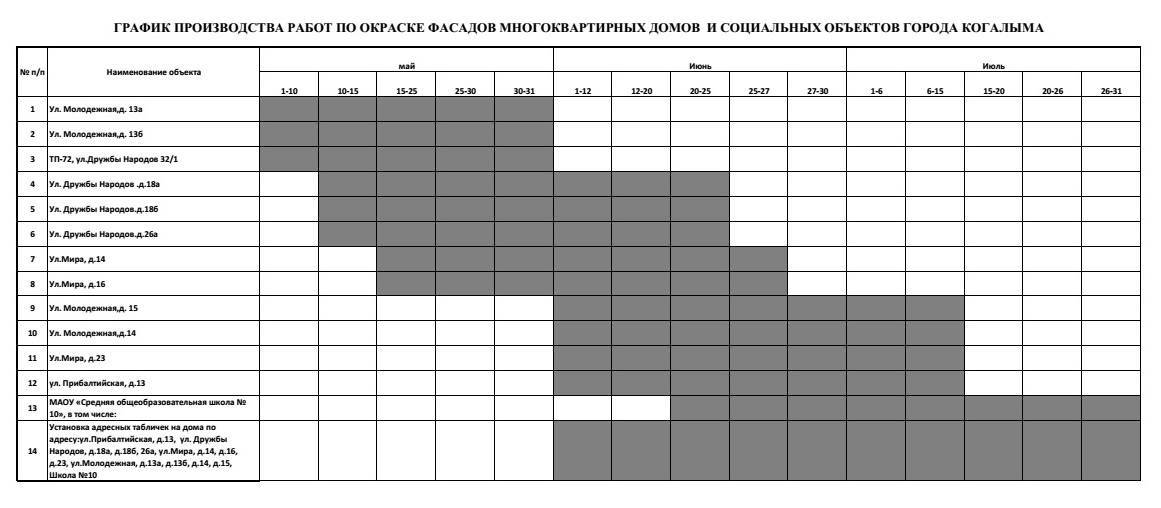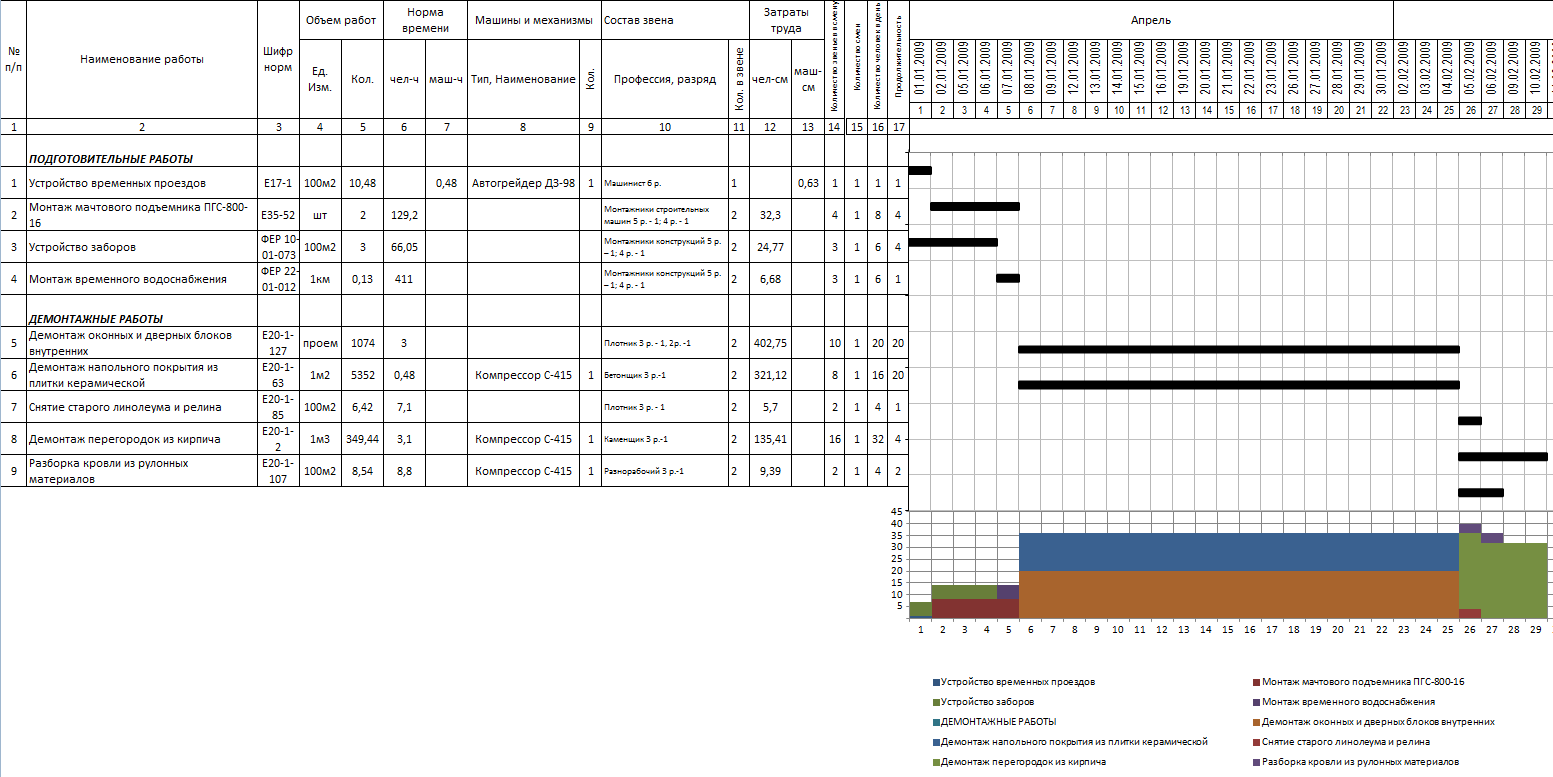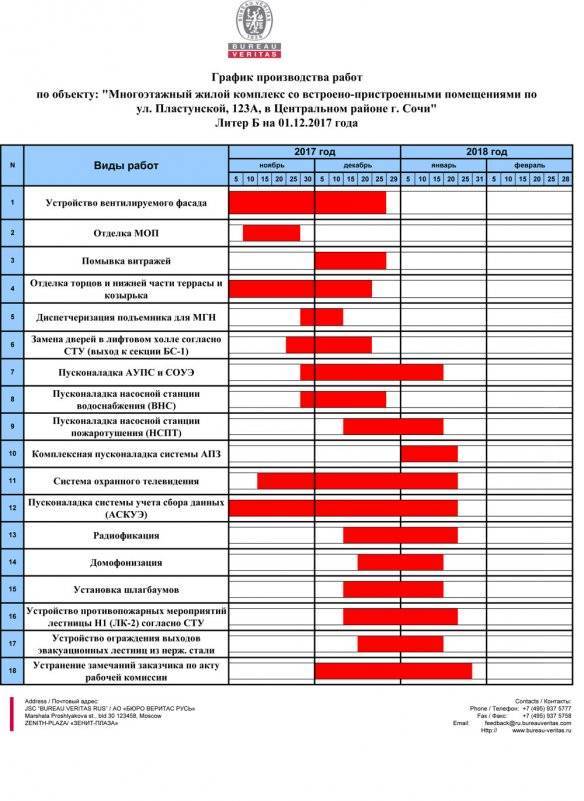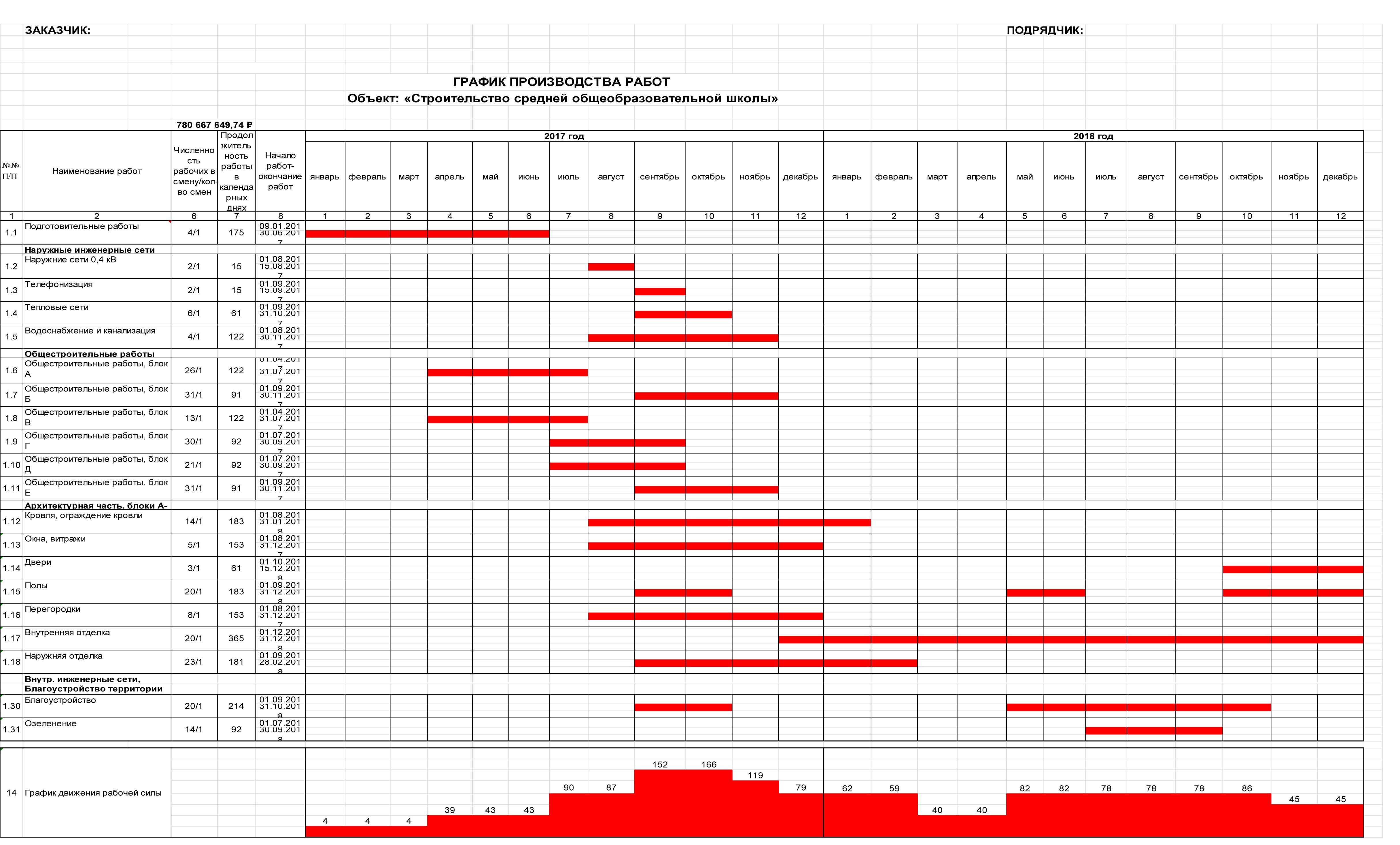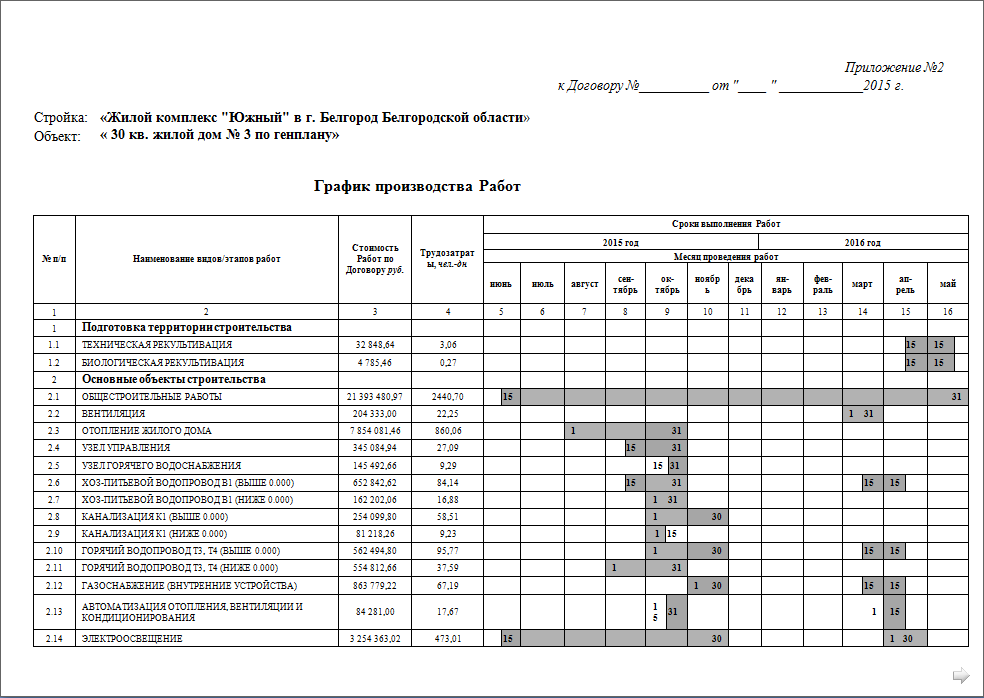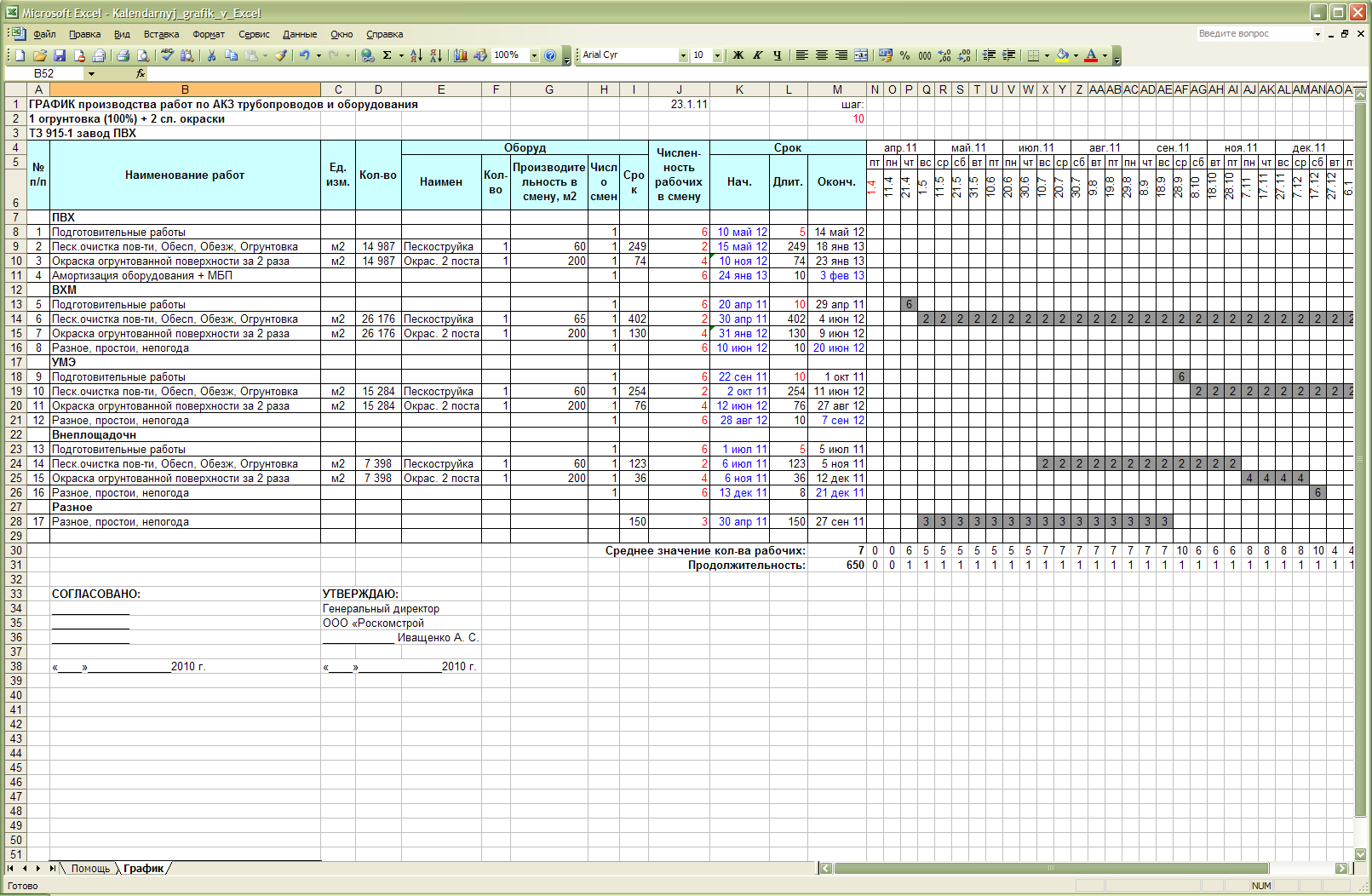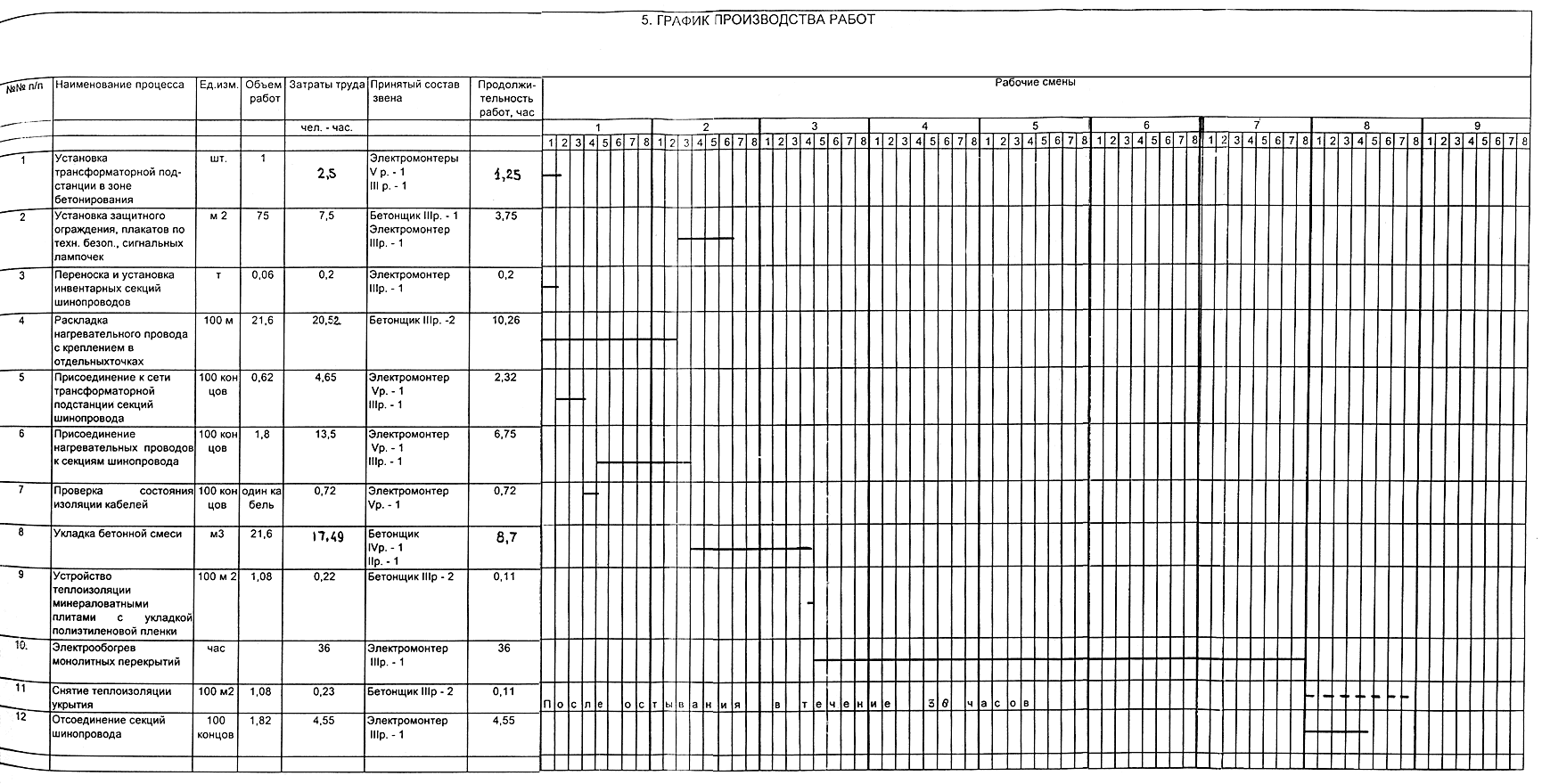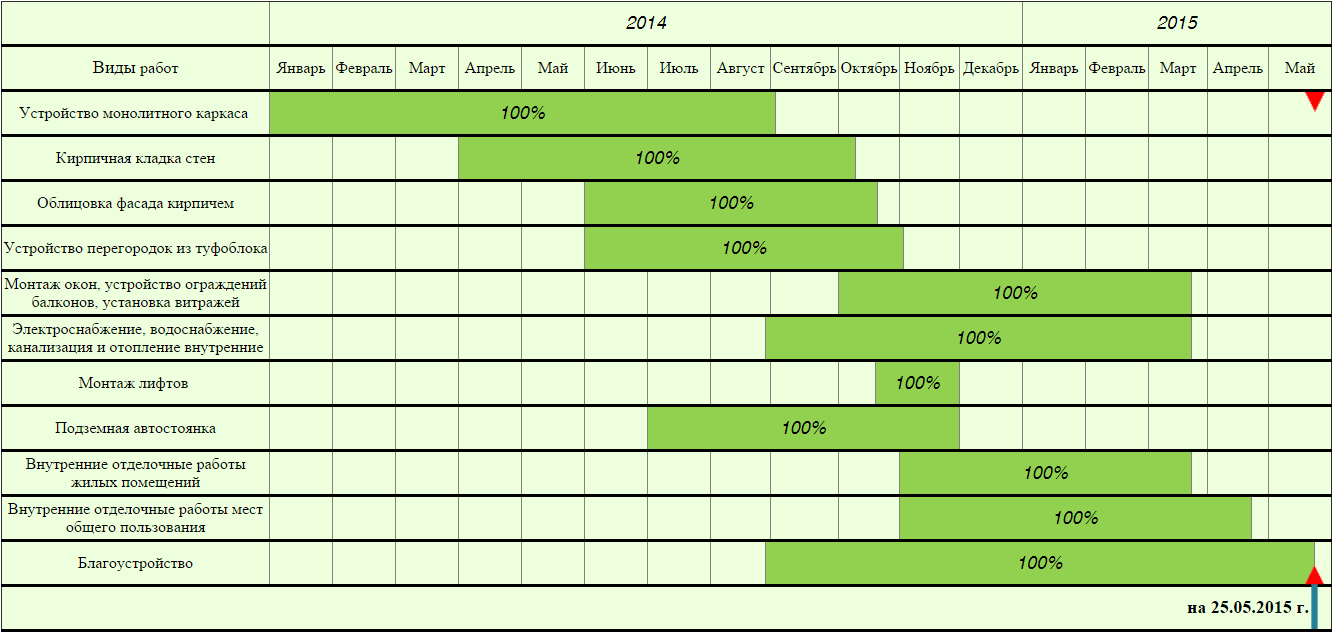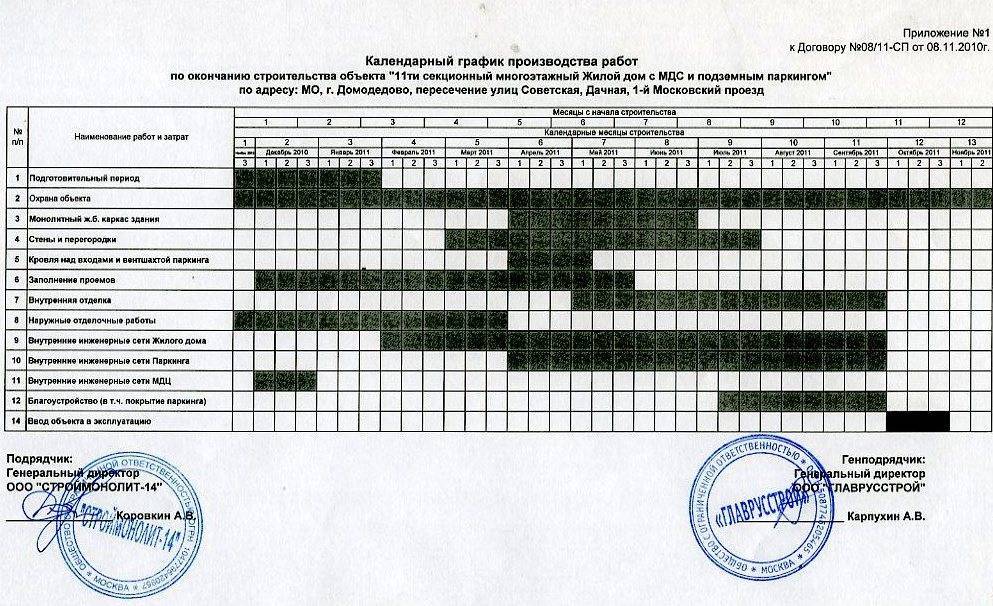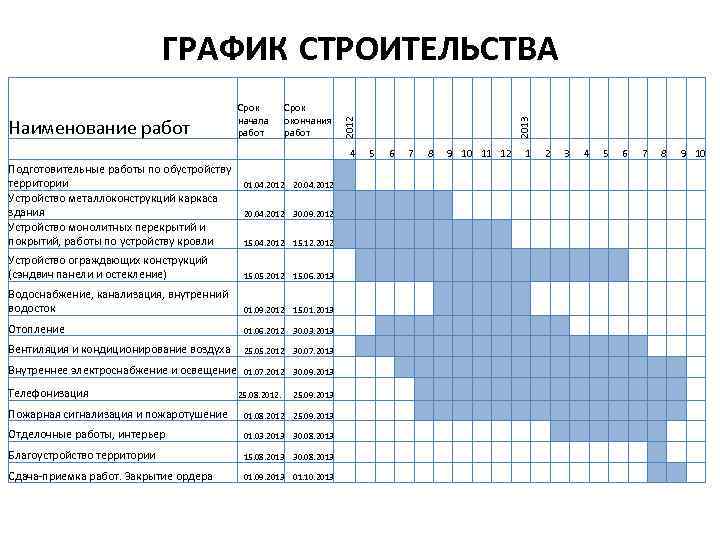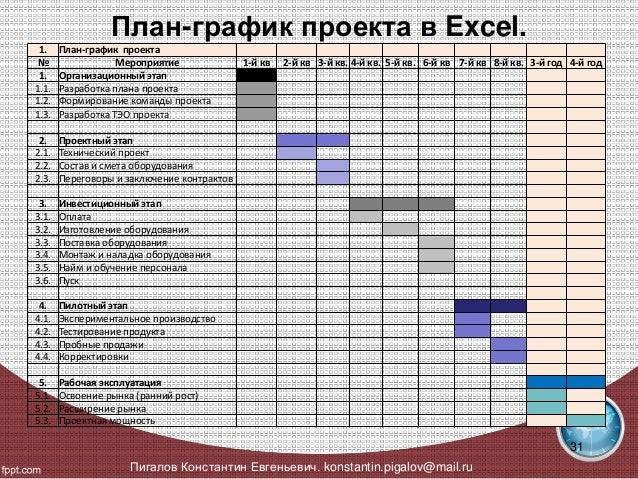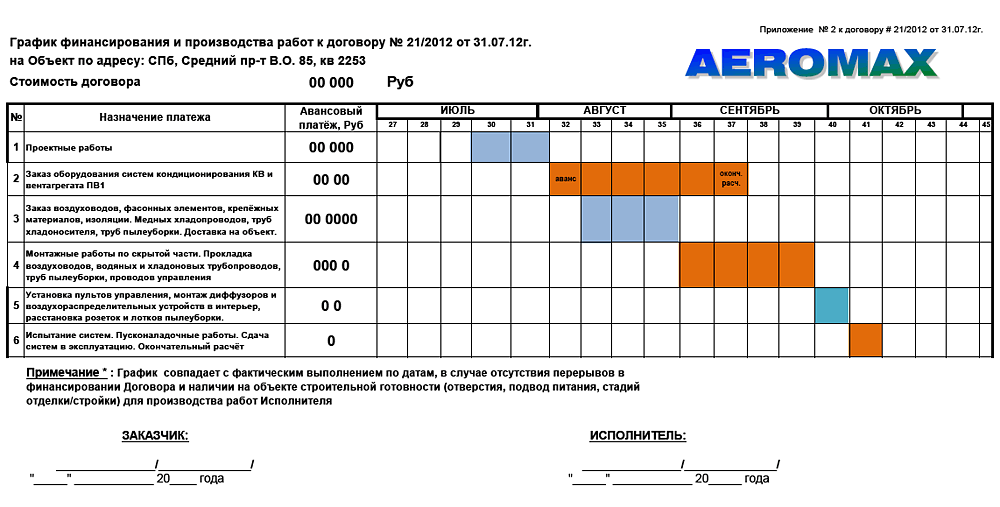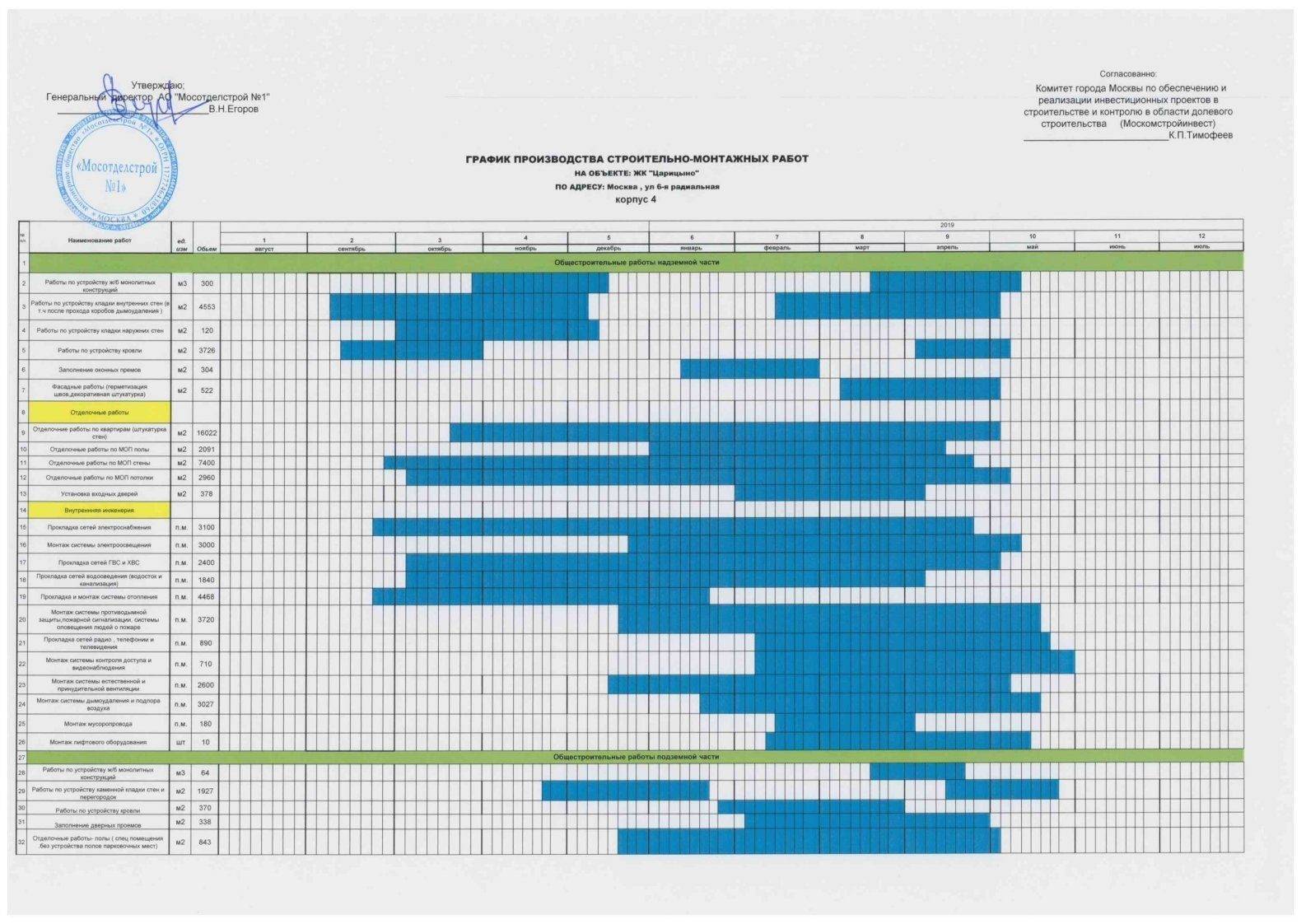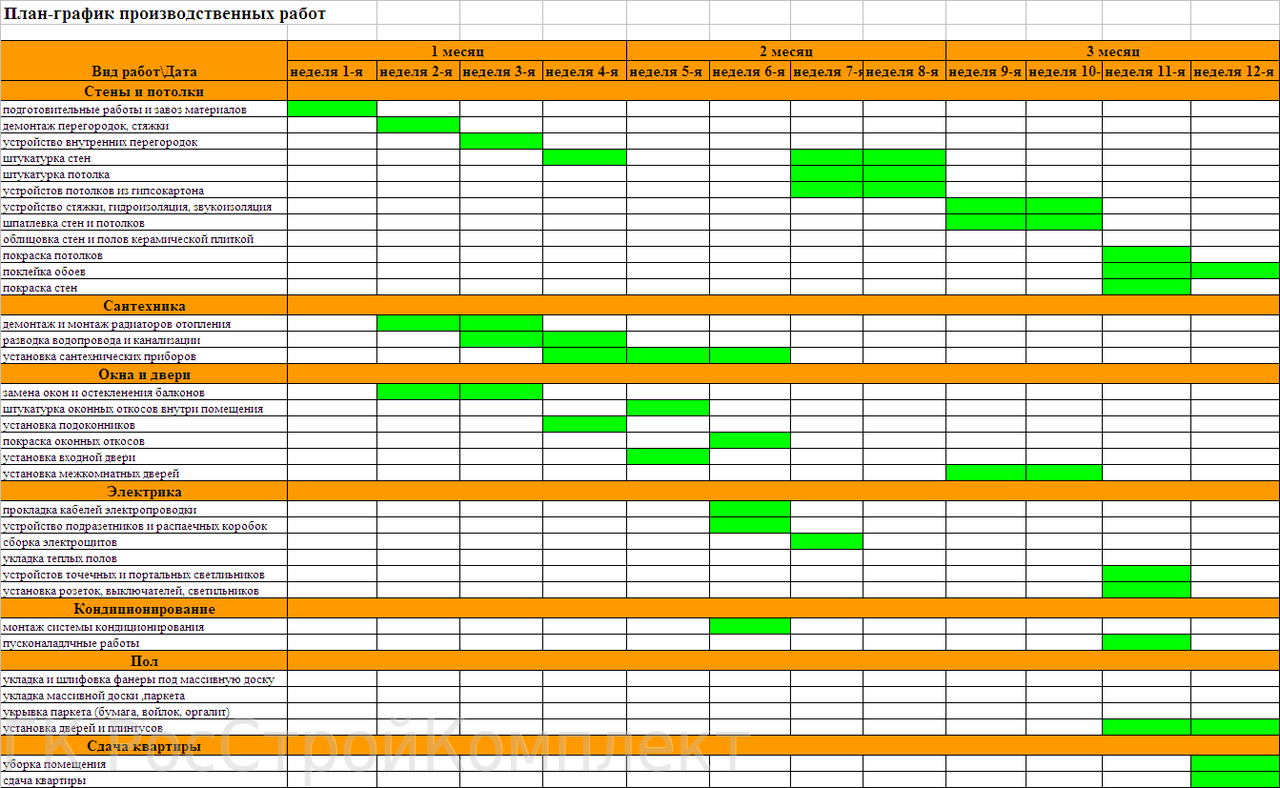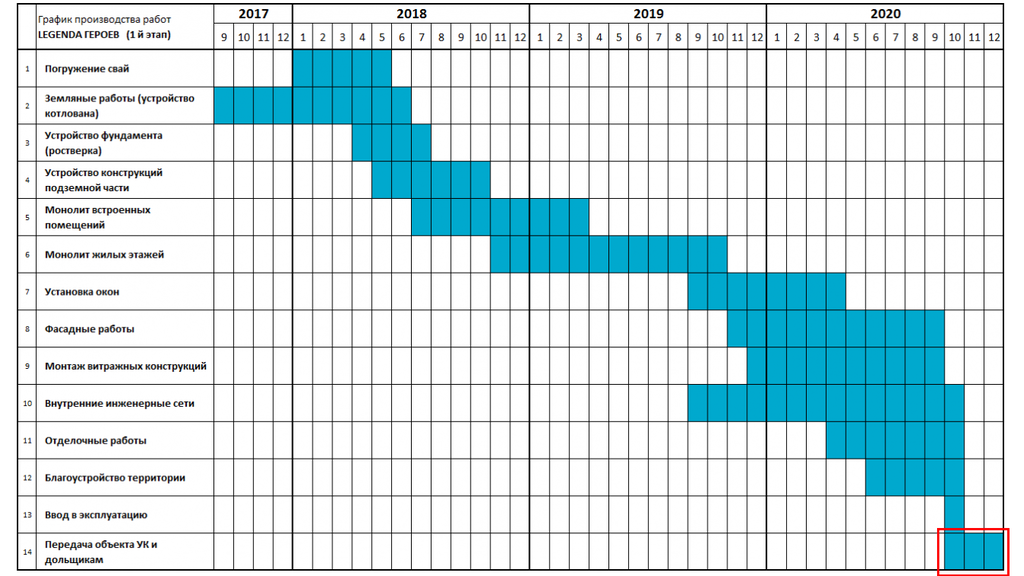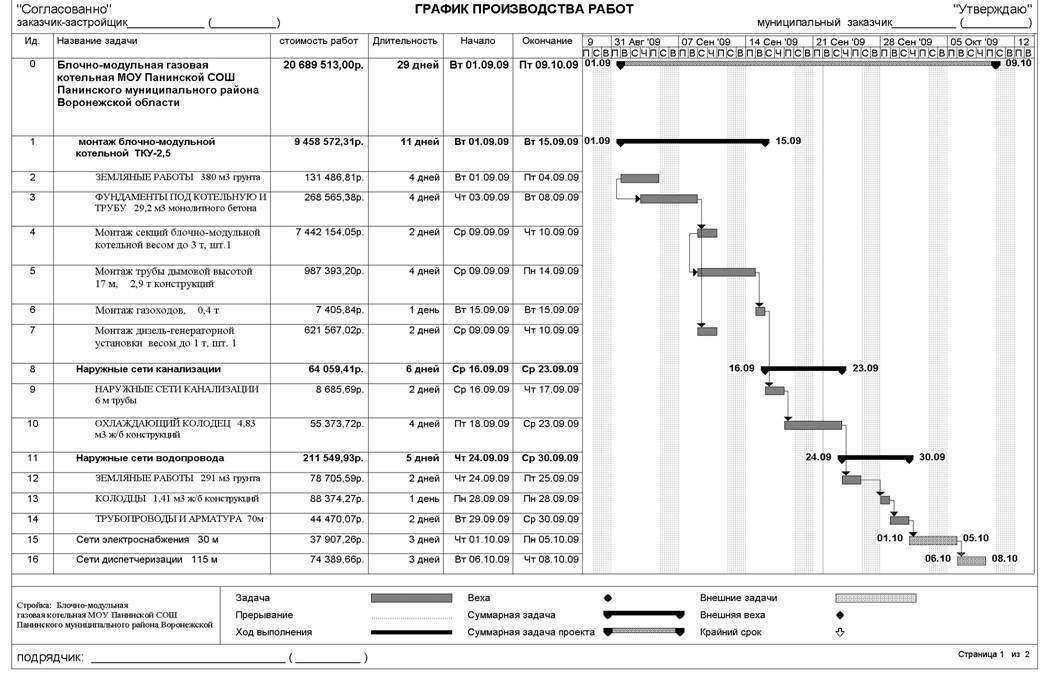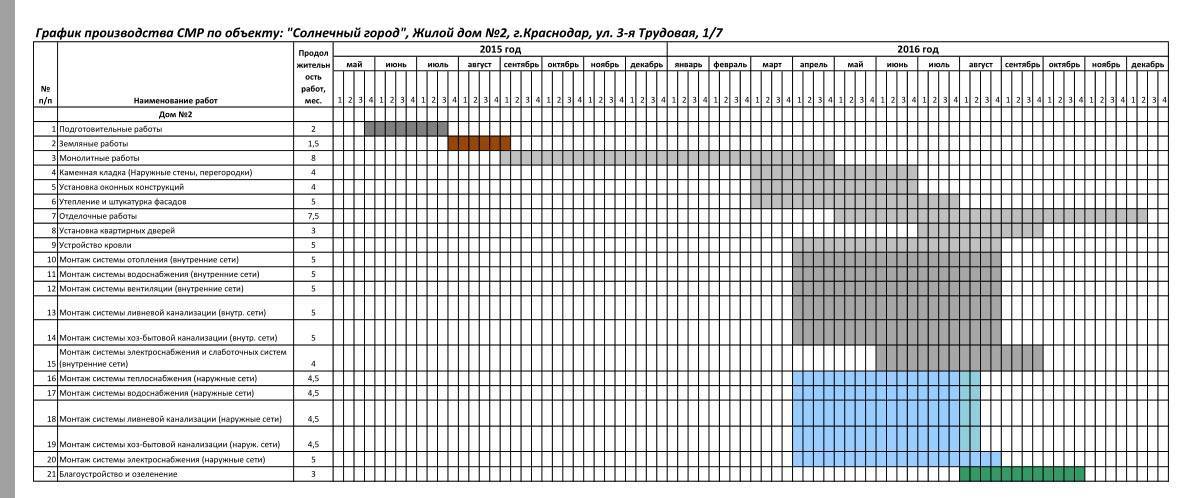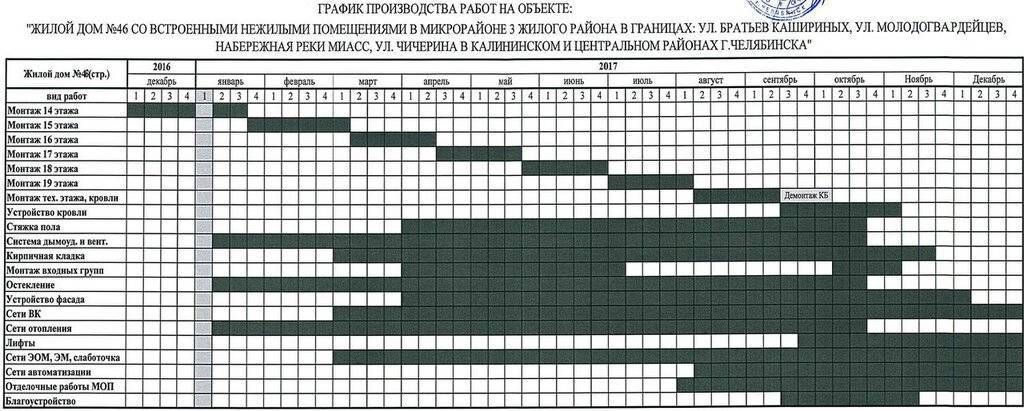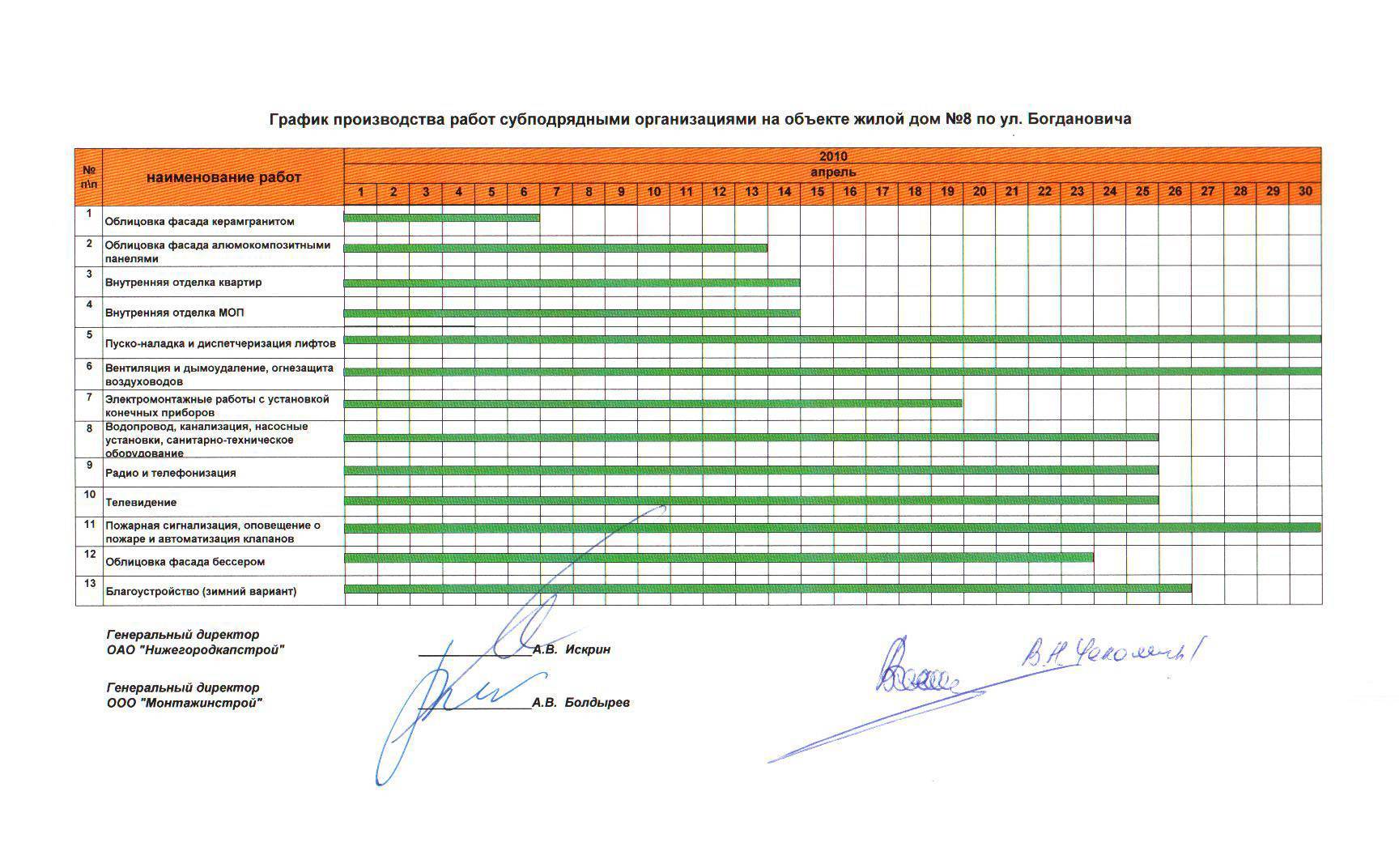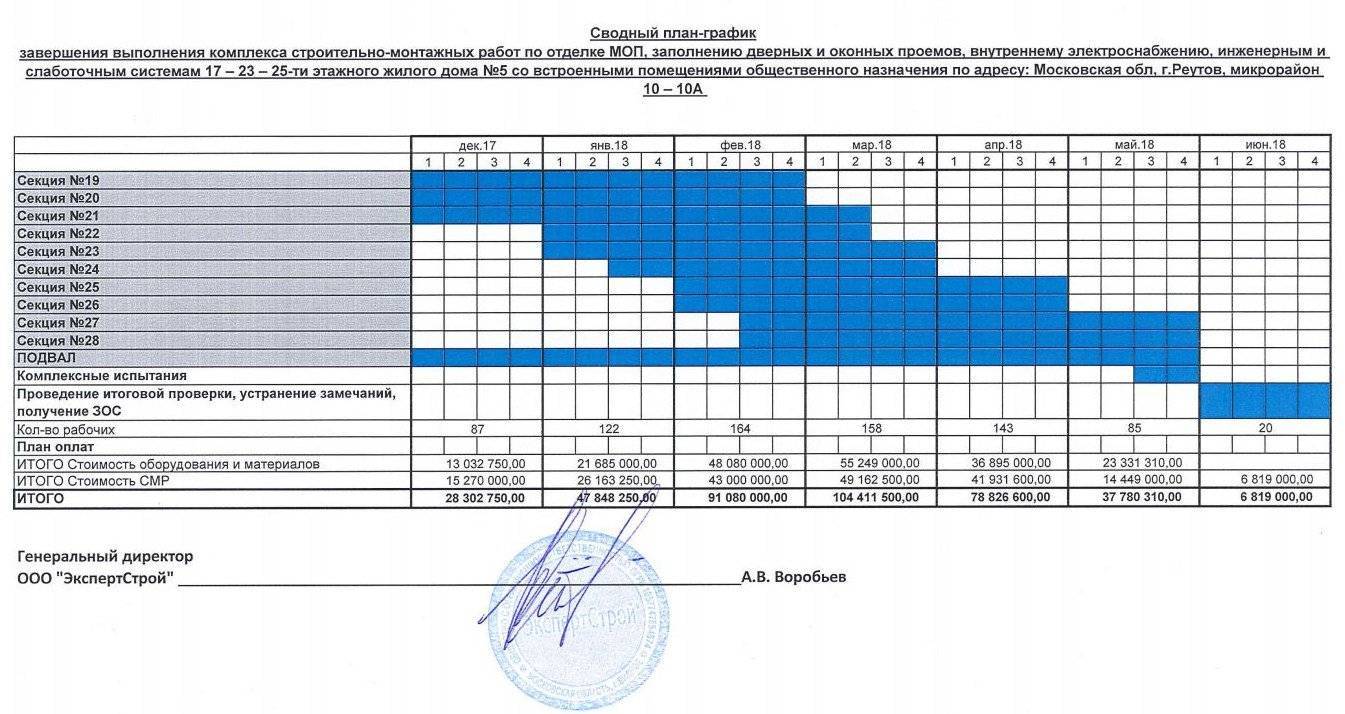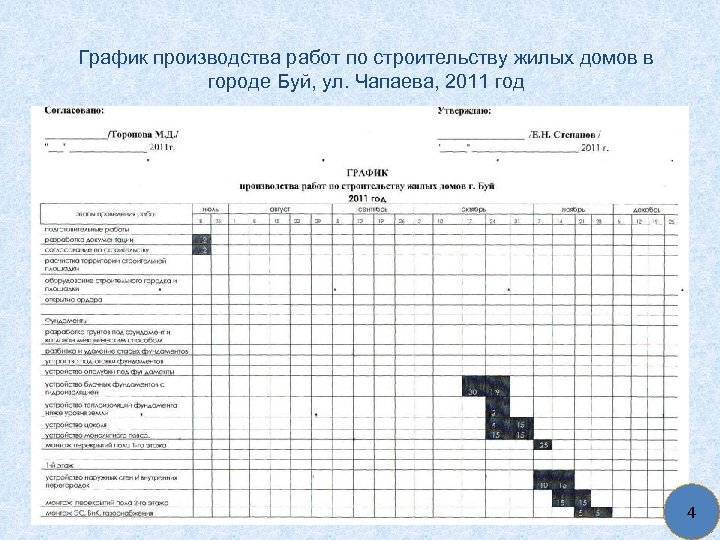Виды графиков производства работ
Документ не имеет унифицированного образца. Обычно его оформляют в виде таблицы, разграниченной по времени и типам работ. Необходимость использования графика в строительстве обусловлена тем, что в этой сфере важную роль играет фиксация отдельных этапов. Если сотрудничество ведется одновременно с несколькими подрядчиками – грамотно составленный график можно будет использовать как основание для обращения в суд в случае нарушения подрядчиками сроков строительства объекта. Подрядчиков можно привлечь к ответственности за нарушение начальных и конечных сроков, а также промежуточных сроков, установленных графиком. Поэтому чем значительнее объем строительства или иных мероприятий, тем основательнее должен быть график производства работ.
Существуют такие виды графиков:
- рабочий календарный график – составляется на месяц или на несколько дней, быстро корректируется в зависимости от ситуации;
- объектный календарный план-график – составляется по отдельности для каждого объекта строительства;
- сводный календарный план-график – разрабатывается для всего комплекса работ на объекте.
Расстановка формул
Теперь, когда есть функционал выбора глубины вложенности можно реализовать автоматическую расстановку формул. При нажатии на кнопку «Перестроить график» программа анализирует иерархию работ и расставляет все формулы, а также вставляет строку итогов. Например, в приведенном выше примере, готовность рассчитывается как средневзвешенное от значений подуровня. И такая формула проставляется каждому пункту работ, если у него есть подуровни.

К автоматически выставляемым формулам относятся:
- Формулы дат. Для пунктов, у которых есть подуровни в столбцы «Начала работ» и «Окончания работ» вставляются формулы, которые гарантируют, что уровень иерархии будет включать все временные интервалы подуровня. Например, если мы на уровне 2 перенесем дату окончания работ на срок, который лежит позже даты окончания работ верхнего уровня, то дата верхнего уровня автоматически измениться на новую, чтобы включить в себя новый временной промежуток. Это касается всех уровней. То есть если мы изменим дату на 4 уровне, то при необходимости даты изменятся на 3, 2 и 1 уровнях. Это экономит время и уменьшает количество ошибок.
- Длительность в днях. Рассчитывается как разность между датами окончания и начала работ. В принципе тут нет ничего особенного, но тем не менее экономит время и выглядит лаконичней, чем протягивание формул с запасом.
- Отставание в днях. Формула, учитывающая сроки работ, дату проверки и процент готовности. Результат отображается в днях. При этом отставания имеет красный цвет, а опережение зеленый. Что удобно при беглом визуальном анализе. Так же формула учитывает такие случаи как нулевая готовность при дате проверке до начала работ, в таком случае в отставание будет указан 0. То же самое касается и случая 100% готовности при дате проверке после даты окончания работ.
Удобное визуальное представление дат проверки
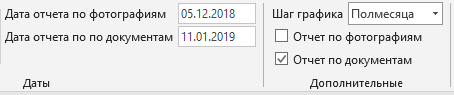
При вводе дат в поля «Дата отчета по фотографиям» и «Дата отчета по документам» на графике отображается красная линия, показывающая положение введенной даты на графике, в зависимости от того какой типа отчета выбран в разделе «Дополнительные».
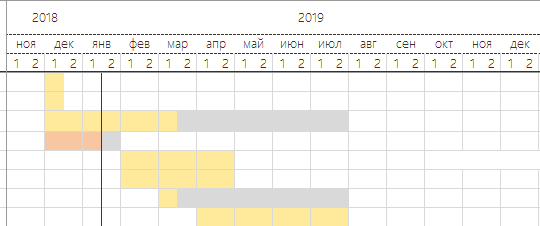
Для решения поставленной задачи достаточно вставить наименования работ, проставить уровни иерархии и нажать кнопку «Перестроить график». После чего уже вводить даты и уровни готовности в нижние уровни иерархии, при этом график и верхние уровни будут автоматически перестраиваться и заполнятся. Таким образом довольно сложный отчет может быть сформирован при минимуме затраченного времени.
Календарный план: назначение
Производственное планирование – неотъемлемая часть организации строительно-монтажных работ на всех уровнях, этапах. Нормальное продвижение строительства возможно только тогда, когда заранее учтено все: последовательность выполнения поставленных задач, количество машин, оборудования, рабочих, других ресурсов потребуется.
Пренебрежение данным пунктом приведет к несогласованности действий назначенных исполнителей, сбоям в рабочем процессе, срыву сроков, соответственно к удорожанию монтажно-строительных работ.
Календарный планы позволят избежать подобных ситуаций, так как именно он является своеобразным расписанием на всех этапах строительства. Но, систематически меняющаяся обстановка может потребовать некоторых корректировок, кроме того в любых ситуациях ответственное лицо должно четко понимать, что он должен делать.
Так для чего нужен календарный план? Его основное предназначение заключается в следующем:
- Позволяет постоянно контролировать ход процесса благодаря поэтапному планированию работ.
- Подрядчик наглядно видит, что он должен делать и в какой последовательности.
- Дает возможность избежать спорных ситуаций, так как каждый участник производства четко осознает свои обязанности, которые на него возложены с учетом установленных сроков.
- В строительно-монтажной практике зачастую используются упрощенные способы планирования, к примеру, когда разрабатывается только перечень работ с определенными сроками на их исполнение без необходимой оптимизации. Но подобное планирование может иметь место только при решении текущих небольших задач во время рабочего процесса.
При подробном планировании значительных объемов работ, на весь срок строительства требуется тщательная подготовка, подборка оптимальной последовательности строительно-монтажных работ, их сроки, численности участников, контроль различных факторов. Поэтому при строительстве используются разные формы производственного планирования, дающие реальную возможность оптимизировать процесс, учесть возможность допустимых маневров.
Видеоинструкция
Тем, у кого остались какие-нибудь вопросы, ниже прилагается видеоролик, в котором прилагаются дополнительные комментарии к описанным выше инструкциям.
Я уже делился с уважаемыми читателями своими наработками по поводу табеля рабочего времени. А сегодня я предлагаю вашему вниманию график планирования посменной работы отдела. Он будет полезен для структур, которые работают в режиме 24 x 7 или около того, и вынуждены работать сменами. Это всяческие службы поддержки, кол-центры и т.п.
Ко мне обратилась моя бывшая коллега с просьбой помочь усовершенствовать тот график планирования посменной работы, который достался ей в наследство. Он не предусматривал никакой автоматизации, всё считалось чуть ли не пальцем по экрану, а процесс планирования занимал массу времени. Я согласился помочь, а поскольку шаблон вышел вроде бы удачным, то решил его выложить на всеобщее обозрение.
Шаблон сделан на основе уже упоминаемого табеля рабочего времени, унаследовав все его положительные свойства. Он является хорошей иллюстрацией к более-менее зрелому использованию условного форматирования, и, хотя я не собираюсь подробно описывать, что и как там устроено, но готов ответить на все ваши вопросы по его устройству, если таковые появятся.
Frequently Asked Questions
How Do You Calculate or Estimate Construction Costs?
To accurately estimate your construction costs, you must first determine specific aspects of your construction project, like schedule based unit prices, assembly based unit prices, and labor costs. This will give you a baseline understanding of what it will cost you to complete the project.
From there, apply a markup to your costs that will yield profits after any expenses. This will ensure that the project is profitable and comes in under budget. Make sure to track your estimates to ensure that your construction project is hitting under or on budget during every phase of the project.
What Are the Key Steps in Managing a Construction Project?
First, create a comprehensive project plan. Define roles and responsibilities for each phase of the project, and assign specific tasks.
Develop a clear project scope and baselines to assess your project plan for success. Create a schedule for the project and identify cost baselines that should be hit at each part of the project timeline. Analyze project risks and identify specific mitigation plans for any potential risks.
After all of these variables and project details have been established, hold a kickoff meeting to communicate the construction project plan to all involved team members and key stakeholders.
At this time, the procurement phase can begin where the project team obtains all necessary equipment, materials, and resources needed to complete the project.
The construction phase comes after the planning process and kickoff meeting are complete. The team must get ready for construction by setting up storage facilities, securing the site, and developing a handling and safety plan.
Once construction is complete, the team must commission the project by testing all new systems and equipment, and training personnel to use the updates appropriately. The owner or key stakeholder in the project can then occupy the space and decide whether or not the project meets the expectations that were outlined in the original contract.
The final phase of a construction project is project closeout, where the team completes any outstanding contractual obligations. The team may use a project punch list to identify and complete any tasks that didn’t get completed during the original project. A post-project review outlines all lessons learned and archives any project documents.
Особенности сменного труда
Особенности процессов труда влияют на устанавливаемый режим. Однако в любом случае его нужно вести с соблюдением условий, установленных действующим законодательством.
График можно вводить в отношении разных временных периодов. Применяя суммированный учет, работодатель устанавливает учетный период.
Сменный формат вводится на установленный срок или на постоянной основе. Основное — определение такого времени труда сотрудника, которое не выше установленной длительности для такой категории. Это значит, что ни сверхурочные работы, ни переработки в план не вносятся (они вносятся в табель учета рабочего времени)
Важно учесть, что надо предоставлять достаточный отдых при 12-часовой смене
Обязательно нужно следовать положениям ст. 94 ТК РФ и учитывать принадлежность сотрудника к тем группам, для которых определена особая длительность рабочей смены, в том числе сокращенная продолжительность.
Продолжительность смены различная, зависит от потребности организации. Однако выходные нужно предоставлять точно по составленному рабочему плану. Труд в условиях сменности не лишает права на ежегодный отпуск и оплачиваемый листок нетрудоспособности.
ТК РФ не устанавливает продолжительность периода, на который составляется сменный режим. Как правило, это один месяц, но на вахте может быть и год.
Сколько разрешается работать в день при посменном режиме
| Категория трудящихся | Время |
| 14-16-летние, совмещающие труд с учебой | 2,5 часа |
| 16-18-летние, совмещающие труд с учебой; 14-15-летние в период каникул. | 4 часа |
| 15-16-летние в период каникул | 5 часов |
| При рабочей неделе короче 30 ч. во вредных или опасных условиях | 6 часов |
| 16-18-летние в период каникул | 7 часов |
| При 36-часовой рабочей неделе во вредных или опасных условиях | 8 часов |
Для прочих категорий показатель высчитывается, исходя из нормы, равной сорокачасовой трудовой неделе.
Довольно распространенным является сменный график работы 1/3 по 24 часов на 2020 год: календарь составлен из расчета 4 работающих «сутки через трое».
Далее в качестве примера рассмотрим график работы сторожей (образец) — 4 человек, .
Ночная смена
Как правило, рабочий день начинается в 8 утра или, соответственно, вечером. Сотрудник не вправе по своей воле поменять график, не согласовав с нанимателем. Трудиться можно лишь в свою смену.
Работодатель должен отслеживать равномерную смену бригад: каждая работает по очереди в ночную и дневную смены.
Алгоритмы организации труда могут быть различными. Так, сотрудник может работать в день, далее — в вечер или сразу в ночь. Возможен формат 2 дня днем, 2 дня ночью.
Особенности работы в ночь
Ночная смена — это та, основная часть которой приходится на ночное (с 22:00 до 06:00) или вечернее время (к примеру, с 20-00 до 08-00). Ночное дежурство должно быть на час короче дневного. Это не относится к тем, кто принят для работы исключительно в ночь.
В ночную смену работать запрещено:
- не достигшим 18 лет;
- беременным.
Работать ночью могут (только при наличии письменно выраженного согласия) женщины с детьми до 3 лет, инвалиды, одинокие родители, те, кто ухаживает за больными.
ТК РФ в ст. 154 определяет обязательность применения повышенных коэффициентов в части часов, отработанных сотрудником ночью. Минимальный размер — 20 %. Максимальный размер доплаты, его определение — это право руководителя.
В целом Постановление Правительства РФ от 22.07.2008 № 554 устанавливает одинаковый для всех сотрудников минимальный размер доплаты за труд ночью, а точнее 20-процентная доплата за каждый рабочий час.
Конкретный размер увеличения оплаты за выход в ночь устанавливается:
- коллективным или трудовым договором;
- локальным нормативным актом.
Доплата считается из часовой тарифной ставки (оклада за час труда), то есть устанавливая доплату за работу ночью, другие доплаты и(или) надбавки учитывать не следует.
При использовании сменного графика удлиненные смены не являются нарушением прав работника. Учет трудового времени идет в рамках установленного периода. Как правило, это квартал, но может быть и год, например на вахте. Нормативы длительности отражены в производственном календаре.
Пошаговая инструкция по оформлению
Шаг 1. Оформляем шапку
В шапке обязательно указывается наименование организации и структурное подразделение (при контроле рабочего времени в структурных подразделениях). Порядковый номер присваивается в соответствии с принятой в организации нумерацией. Дата составления и отчетный период указываются обязательно как реквизиты первичного документа.

Шаг 2. Заполняем графы 1–3
Графа 1, содержащая порядковый номер, заполняется по количеству сотрудников в табеле. Графы 2–3 содержат идентификационные сведения о каждом работнике: Ф. И. О., должность и табельный номер.
Шаг 3. Заполняем графы 4–6
Графа 4 содержит отметки о явках и неявках на работу по каждому числу в соответствующем месяце. В приведенном примере табеля за февраль 2021 года 28 дней, поэтому и ячеек для заполнения данных 28. Для этой информации в таблице четыре строки (по две на каждую половину месяца).
В верхней строке каждой половины месяца ставятся буквенные обозначения причин явок и неявок (буквенное соответствие причин представлено на титульном листе формы Т-12) — это коды явок и неявок к графику рабочего времени. Расшифровка кодов дана в файле в конце статьи.
Отметки, объясняющие причины неявок на работу, отметки о работе в режиме неполного или за пределами нормальной продолжительности рабочего времени и другие делаются на основании документов: листка нетрудоспособности, справки о выполнении государственных или общественных обязанностей, письменного предупреждения о простое, письменного согласия работника на сверхурочную работу в случаях, установленных законодательством, и др.
Под буквенным обозначением проставляется числовой показатель, равный количеству фактически отработанных каждым сотрудником часов и минут.
Графы 5 и 6 содержат суммарный показатель отработанного каждым сотрудником времени за каждую половину месяца в часах, минутах и днях (графа 5) и за весь месяц (графа 6) в часах, минутах и днях.

Шаг 4. Заполняем графы 7–9
Графы 7–9 в форме Т-13 заполняются при использовании автоматизированной системы учета
Необходимо принимать во внимание следующие особенности:
- если всем работникам организации начисление зарплаты происходит только по одному виду оплаты труда и с использованием одного корреспондирующего счета, то показатели «Код вида оплаты» и «Корреспондирующий счет» можно ставить над графами 7, 8 и заполнять только графу 9 — на суммовой показатель отработанных дней и часов (в скобках) по каждому сотруднику;
- если начисления производятся по нескольким видам оплаты (от 2 и более) и с использованием нескольких счетов бухгалтерского учета, то графы 7 и 8 заполняются соответствующими данными, а в 9 отражается суммовой показатель отработанных дней и часов (в скобках) по каждому сотруднику;
- дополнительный блок с аналогичными графами предусмотрен на случай, если количество видов оплаты труда превысит 4.
Шаг 5. Заполняем графы 10–13
Приводится информация о неявках за учетный период по соответствующим кодам в днях и часах (указывается в скобках). Два блока предусмотрены на случай, если количество причин неявок превысит 4.
Следует помнить, что в табель не включаются лица, работающие по гражданско-правовым договорам. Табель можно вести одним из двух способов, который организация фиксирует в учетной политике:
- сплошным способом, то есть регистрировать все явки и неявки на работу;
- способом учета отклонений, то есть регистрировать только отклонения (неявка на работу, опоздание, сверхурочные часы и т. д.).
По окончании месяца табель подписывают ответственные лица, перечень которых установлен в нормативном акте организации, и передают в бухгалтерию для начисления зарплаты и других выплат.
Если в организации зарплата за первую половину месяца (аванс) начисляется за фактически отработанное время, табель разрешено составлять отдельно за первую и вторую половины месяца.
Образец графика производства работ
Заполненный документ должен иметь статус приложения согласно локальной, учётной политике компании. Соответствующим актом закрепляется не только бланк и примерное заполнение графика. В расчёт нужно брать и операции, производимые в процессе составления (к примеру, использование для условных обозначений конкретных элементов).
Внутренняя политика также устанавливает сроки хранения документа. Если компания занимается строительством, то возможно, после сдачи проекта возникнут вопросы у контролирующих органов. Отсутствие может вызвать лишние вопросы, поэтому рекомендуется учесть этот факт при назначении срока хранения.
Для разработки компания может применять любые электронные ресурсы, не запрещённые действующими законами страны. Если используется стороннее приложение, то важна лицензия. Отсутствие может оказаться основанием для привлечения к ответственности.
Объективность и наглядность – главные принципы данного графика. Вносимые сведения должны основываться на ряде других документов, что подготовлены заранее. Не стоит высчитывать последовательность, применяя формальный подход
Для управляющего важно, чтобы документ имел практическое значение, с помощью которого можно быстро и качественно выполнить проект.
Способы печати
Распечатка документов Word, как правило, задача несложная. Но с таблицами в Excel всё иначе. Самая большая проблема заключается в том, что «на глаз» сложно определить границы печати. И очень часто в принтере появляются практически пустые листы, на которых находится всего 1-2 строки таблицы.
Такие распечатки неудобны для восприятия. Намного лучше, когда вся информация находится на одном листе и никуда за границы не выходит. В связи с этим разработчики из Microsoft добавили функцию просмотра документов. Давайте рассмотрим, как этим пользоваться.
- Открываем документ. Он выглядит вполне обычно.
- Далее нажмите на горячие клавиши Ctrl+P. В появившемся окне мы видим, что информация не помещается на один лист. У нас исчезла графа «Общая стоимость». Кроме того, внизу нам подсказывают, что при печати будет использовано 2 страницы.
- Для отмены нажимаем горячую клавишу Esc. В результате появится вертикальная пунктирная линия, которая показывает границы печати.
Увеличить пространство при печати можно следующим образом.
- Первым делом уменьшаем поля. Для этого переходим на вкладку «Разметка страницы». Кликаем на кнопку «Поля» и выбираем самый «Узкий» вариант.
- После этого уменьшаем ширину столбцов, пока пунктирная линия не окажется за пределами последней колонки. Как это сделать, было описано выше.
- Снова нажимаем на Ctrl+P. Теперь мы видим, что информация помещается на один лист.
Как создать таблицу в Word. Подробное руководство для начинающих
Как создать таблицу в Word? Сейчас я просто не представляю, как можно работать без такой нужной и полезной программы, как текстовый редактор Ворд. Насколько наша жизнь стала проще. Как мы вообще жили без компьютера и таких полезных программ?
Отчеты можно делать буквально на лету. Почти любой отчет содержит таблицу и диаграмму. Создать простую таблицу в Word можно легко и быстро. Но бывают и очень сложные таблицы, глядя на которые многие просто теряются. Это сначала кажется, что сложно. На самом деле создавать такие таблицы не трудно, а даже интересно. В этом вы убедитесь сами.
Сегодня мы с вами рассмотрим:
- как создать таблицу в word в самом простом виде,
- как создать сложную шапку таблицы,
- как объединить ячейки,
- как разбить ячейку,
- как раскрасить ячейки.
VisualData Планирование производства работ – полностью адаптированная к российским условиям
Автоматизация планирования и контроля выполнения работ.
Программа «Планирование производства работ» предназначена для повышения эффективности управления предприятием путем автоматизации процессов формирования календарных планов выполнения работ с последующим контролем их реализации, с использованием наглядных форм представления данных.
Программа адресована руководителям и планово-производственным отделам предприятий прежде всего строительной отрасли, хотя может быть использована и в других отраслях экономики. Программа дает возможность построить календарный график производства работ и наладить планирование производства.
Что нового? Скачать Купить
Программа предлагается как более адаптированная к российским условиям и простая в эксплуатации альтернатива продуктам типа Microsoft Project, Primavera, Spider.
В настоящий момент программа «умеет»:
автоматизировать и наглядно визуализировать в форме графиков ведение производственной деятельности предприятия по Договорам с заказчиком для строек и объектов (проектов) произвольной организационной структуры;
формировать ведомость работ Договора с заказчиком вручную или на основе существующей локальной сметы, импортированной в электронном виде из любой сметной программы;
простыми и удобными визуальными средствами превратить ведомость работ Договора в календарный план производства работ в традиционной форме диаграммы Гантта;
на основании календарного плана автоматически сформировать планы и графики потребности в ресурсных составляющих проекта.
в наглядной графической форме визуализировать ход выполнения работ по Договору с пропорциональным выделением на графике областей задержки/опережения в объемном и стоимостном показателях;
обеспечить удобство ввода объемов выполненных работ за произвольные промежутки времени в форме справок о выполнении работ, отображающих оперативное состояние производства;
автоматически группировать сведения из справок о выполнении в Акт выполненных работ (формы КС-2, КС-3, М-29).
обеспечить оперативную коррекцию сроков исполнения и ресурсных составляющих работ в соответствии с непредвиденно возникшими потребностями производства;
- автоматически формировать сводные календарные планы, график производства работ и финансовые результаты в целом по предприятию.
- выделение работ в субподряд с формированием субподрядных договоров
- назначение исполнителей с планированием трудовых ресурсов
- общее и оперативное планирование исполнительной документацией (акты скрытых работ, акты испытаний и прочее) и контроль ее накопления.
В функционал программы планируется добавить:
функции оперативного управления снабжением материальными ресурсами — планирование и исполнение отделом снабжения закупок материалов на основании оперативных заявок производителей работ, с одновременным формированием действующего ценника поставщиков;
возможность использовать справочник ГЭСН для формирования смет или ресурсной составляющей ведомости работ договора.
контроль взаиморасчетов с Заказчиком по Договору на основании бухгалтерских документов.
Ссылки по теме:
1. Обзор ИТ решений для строительной отрасли http://erpnews.ru/doc1418.html
2. Опыт применения отечественных ERP-систем в строительстве http://erpnews.ru/doc2979.html
Некоторые экранные и печатные формы
| Пользовательский рабочий стол | форма “Договор на производства работ” |
| форма “Сводный календарный план производства работ” | форма “График производства работ на объекте строительства” |
| форма “Плановая потребность предприятия в материалах” | отчет “Плановая потребность в материалах” |
| форма “Перечень работ локальной сметы объекта строительства” | отчет “Ведомость объемов работ” |
| форма “Сводные финансовые показатели выполнения работ” | отчет “Перчень исполнительных документов” |
| форма “Ведомость работ субподрядного договора” | форма “Механизм расчета удорожаний” |
| форма “Импорт данных из формата АРПС” | форма “Настройка исходных данных” |
| форма “Детализация потребности ресурса по объектам строительства” | отчет “Сводный отчет о финансовых показателях выполненных работ” |
| отчет “Сводный график производства работ по объектам” | форма “График загрузки исполнителей” |
Почему Excel
Первое, наиболее очевидное, возражение, по которому мне следует объясниться с моим читателем, это: зачем вести проект в Excel, если для этого есть специализированные программы, в том числе и бесплатные. Да, вы можете подобрать себе неплохое приложение для управления проектами, однако, проблема заключается в том, что этих приложений нет у ваших коллег, с которыми вам безусловно хотелось бы делиться статусами, либо работать над проектами совместно. Советы и призывы установить аналогичное приложение, как правило, не срабатывают, да вам и без этого, наверняка, есть чем заняться.
Часто в корпоративной среде бывает, что компания готова купить MS Project только для некоторых сотрудников, что в общем-то лишено смысла. Постоянно выгружать в HTML или Excel отчёты из MS Project и рассылать по почте всем заинтересованным лицам довольно утомительное дело. На моей памяти так не делал никто, хотя мы (IT отдел) предлагали это в качестве опции. Бесплатного просмотрщика файлов MS Project Майкрософт не выпускает. Третьи компании, насколько я знаю, тоже (но есть платные).
Вот если бы проект можно было вести в MS Office, который есть практически везде… Для этой задачи всех лучше подходит Excel.
Шаблоны управления проектами Microsoft Excel
Давайте посмотрим на лучшие шаблоны управления проектами Microsoft Excel.
Примечание. Здесь мы рассмотрим как собственные, так и сторонние шаблоны. Чтобы найти предустановленные шаблоны таблиц Excel, откройте Excel и найдите соответствующее ключевое слово на экране « Новый документ». Если вы уже в Excel, перейдите в « Файл»> «Новый», чтобы вызвать поиск по шаблону. Обратитесь к разделу « Управление шаблонами Microsoft Excel » ниже для получения более подробной информации.
Шаблоны временной шкалы проекта Excel
Excel поставляется с несколькими временными шкалами и шаблонами диаграмм Ганта, предоставленными Microsoft, но также включает в себя шаблоны из Vertex42, одного из самых популярных сторонних ресурсов для электронных таблиц.
1. Рабочий план Хронология
Шаблон временной шкалы рабочего плана подходит для базового проекта с несколькими этапами. Когда вы вводите свои данные в таблицу, дорожная карта будет обновляться автоматически.
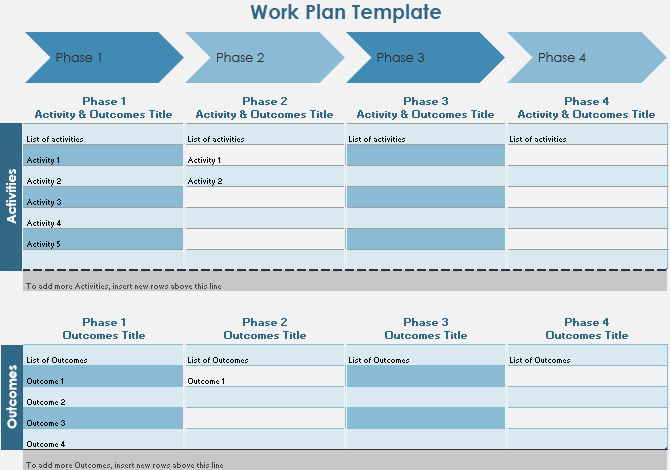
Этот шаблон поставляется с Microsoft Excel 2016.
2. Диаграмма Ганта с отслеживанием даты
Диаграммы Ганта являются одним из основных в каждом наборе инструментов менеджера проекта. Они помогают вам визуализировать поток ваших задач и отслеживать прогресс.
С помощью этого шаблона вы можете создать полную диаграмму Ганта с минимальными усилиями. Просто введите каждое задание, вместе с описанием, кому оно назначено, процентное значение для обозначения прогресса, дату начала и количество дней до завершения.
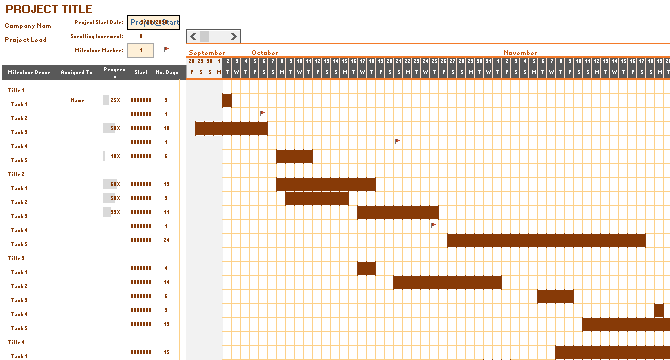
Этот шаблон является Microsoft Excel по умолчанию.
3. Сроки и задачи проекта
Если вы хотите интегрировать вехи в базовую временную шкалу, этот шаблон, предоставленный Vertex42, идеален. Он сочетает в себе лучшие элементы диаграммы Ганта, то есть визуализацию потока задач, с вехами, зависшими над временной шкалой. Просто заполните соответствующие таблицы, чтобы заполнить визуальный.
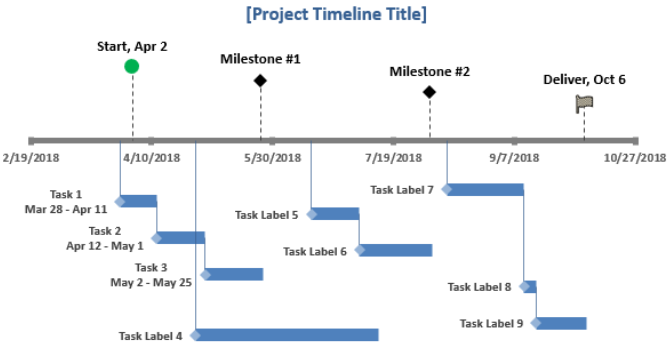
Вы можете найти этот шаблон, выполнив поиск в Excel.
Шаблон плана проекта Excel
План проекта — это документ. которые могут требовать диаграмм Excel, но в остальном составлены в Microsoft Word. Однако для базовых проектов вам может потребоваться только документ Microsoft Excel.
4. Простая диаграмма Ганта
При поиске в хранилище шаблонов Excel шаблонов плана проекта вы в основном найдете различные варианты диаграмм Ганта, включая эту простую диаграмму Ганта из Vertex42. Что отличает его от диаграммы Ганта, приведенной выше, так это включение этапов проекта.
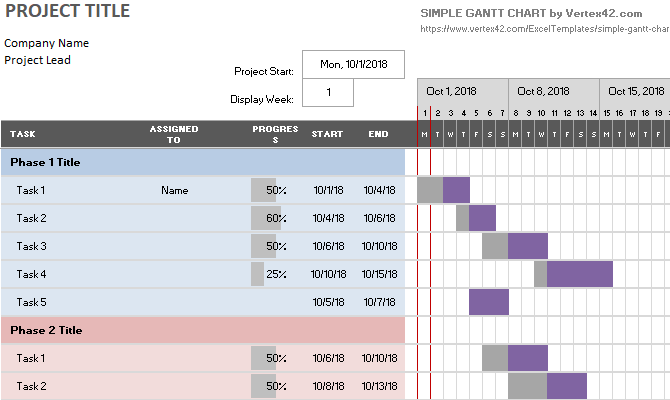
Этот шаблон включен в Microsoft Excel.
5. Шаблон планировщика событий
План проекта действительно не то, что вы обычно составляете в Excel. Но если ваш проект достаточно прост, например, планирование вечеринки, вам нужен твердый одностраничный шаблон, в котором перечислены основные задачи и вы можете определить график и бюджет. Этот шаблон из Office Templates Online — отличное начало.
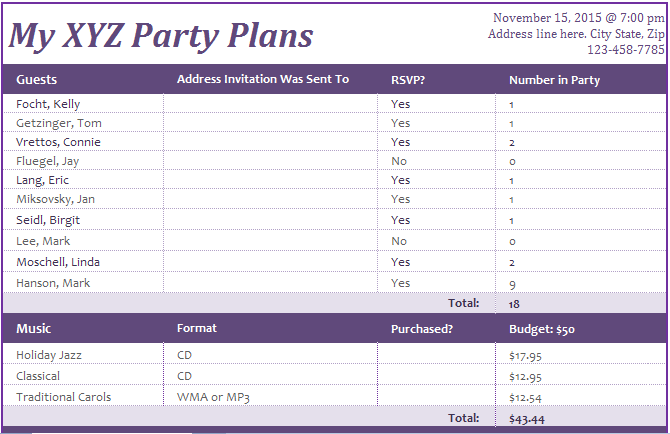
Шаблон отслеживания проектов Excel
При поиске трекера вы увидите удивительное сочетание личных и деловых шаблонов таблиц Excel для отслеживания. Вы можете сузить область поиска, выбрав категории, связанные с задачей управления проектом, с которой вы работаете.
6. Отслеживание затрат по видам деятельности
Этот шаблон отслеживания может помочь вам получить представление о прямых, косвенных, а также общих и административных затратах на продукт.
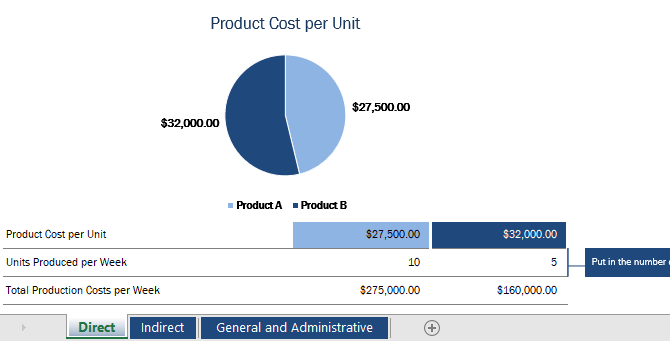
7. Шаблон отслеживания проекта
Этот шаблон Vertex42 необходим, если вы работаете с несколькими различными клиентами, проектами и / или результатами. Он объединяет детали проекта, расходы, статусы задач и сроки выполнения.
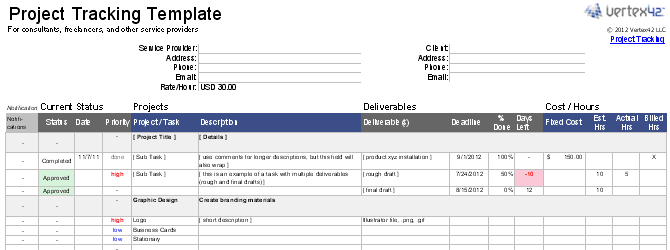
Шаблоны бизнес планов
В Microsoft Office есть собственная категория для бизнес-планов. Воспользуйтесь предложенным бизнес-поиском и выберите категорию « Бизнес-планы » справа.
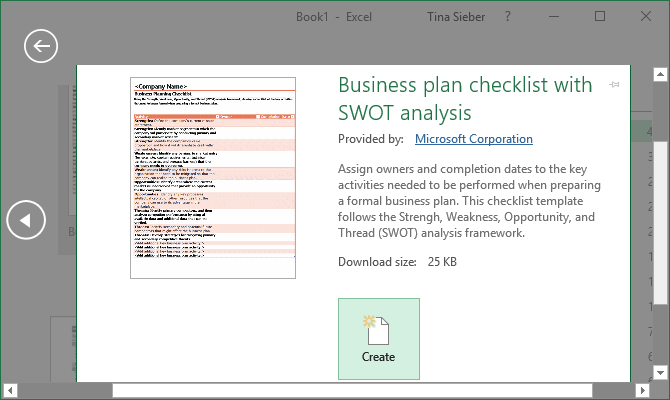
Вы найдете следующие шаблоны Microsoft Excel:
- Затраты на запуск
- Контрольный список бизнес-плана
- Контрольный список бизнес-плана с SWOT-анализом
Дополнительные шаблоны бизнес-планов шаблоны бизнес-планов , посмотрите нашу специальную статью.
Отличие версий продукции Майкрософт
Стоит понимать, что Эксель 2003 года уже давно морально устарел. Там отсутствует огромное количество современных функций и возможностей. Кроме этого, внешний вид различных объектов (графики, диаграммы и так далее) сильно уступает современным требованиям.
Пример рабочей области Excel 2003.
В современных 2007, 2010, 2013, а тем более 2021 версиях всё намного «круче».
Многие пункты меню находятся в разных разделах. Некоторые из них вовсе изменили своё название. Например, привычные нам «Формулы», в далёком 2003 назывались «Функциями». И они занимали не так уж много места.
Сейчас же для них отведена целая вкладка.
Ограничения и возможности разных версий
На официальном сайте компании Microsoft можно найти онлайн справку, в которой приводятся все технические характеристики создаваемых книг.
Пример самых основных параметров.
Но в некоторых бюджетных организациях этот офисный пакет используется и по сей день.
Вывод
Следуя вышеописанным инструкциям, пользователь обучится создавать графики и изменять их под собственные потребности независимо от версии текстового редактора. Простота и доступность – главные направления политики Microsoft, и создание диаграмм в Word тому подтверждение.
Видео — Как построить график в Word
Как правильно создавать график в Ворде?
Графики в Microsoft Word предоставляют свободу выбора относительно способов представления информации. С их помощью обычный текстовый файл превращается в насыщенный, информативный документ.
Microsoft Word является самым востребованным офисным приложением. Это редактор, имеющий множество функций по форматированию текста. Например, в нем можно рисовать таблицы и графики.
Часто пользователи не знают, как вставлять графики в ворд, и пользуются другими программами. В результате возникают проблемы с отображением диаграмм, к тому же часто после создания их невозможно никак изменить, только если удалить. Гораздо проще создавать графики с помощью ресурсов Ворда, к тому же, делать это не сложно. А функционал программы дает возможность создавать сложные технические документы с массой графиков, таблиц и диаграмм.
Чтобы создать график в ворде, выполните следующие действия:
- Скачайте и установите Microsoft Word. Скачать можно с официального сайта https://www.microsoft.com/rus/ или в интернете. Можно также приобрести диск в магазине;
- Активируйте приложение, выберите курсором место, где будет расположен график;
- Зайдите на вкладку «Вставка». Находится она в верхней части редактора, на панели инструментов;
- Выберите пункт «Иллюстрации». В открывшемся окне вы увидите множество специальных модулей (фигуры, диаграмма, рисунки, клип и прочее). Все элементы можно вставлять в текстовый документ;
- Откройте пункт «Диаграмма». Вы увидите большой список диаграмм (круговые, гистограммы, линейные, точечные, биржевые, кольцевые, пузырьковые, лепестковые, обычные таблицы);
- Для построения графика нажмите любую из этих кнопок;
- Откроется приложение Microsoft Excel. Укажите в нем необходимые параметры;
- Создав диаграмму, введите в ячейки информацию (это лучше делать в Excel, а не в Ворде);
- Подтвердите создание диаграммы;
При желании ее можно будет отредактировать в любой момент. Или вы можете совсем удалить график. Для этого щелкните два раза правой клавишей мыши. Откроется диалоговое окно с массой функционала по редактированию.
Так же имеется возможность замены диаграммы на другую. Для этого:
- Нажмите правой клавишей мыши на графике;
- Зайдите в меню «Изменить тип диаграммы»;
- В открывшемся окне выберите необходимый график;
- Нажмите «ОК».